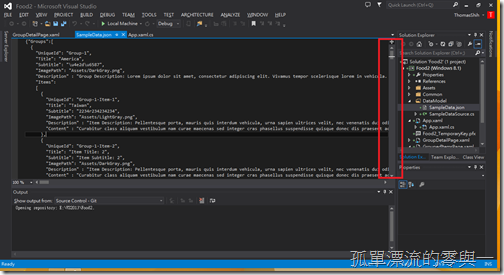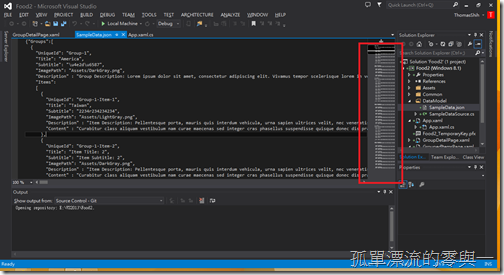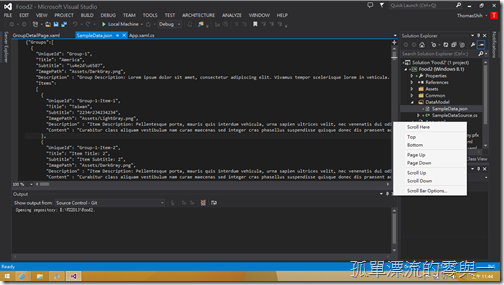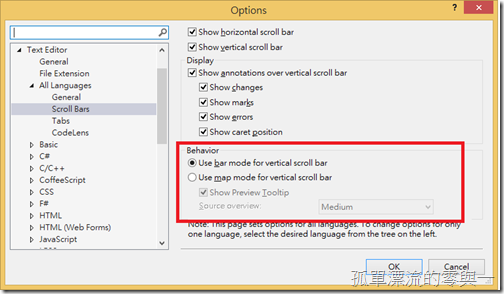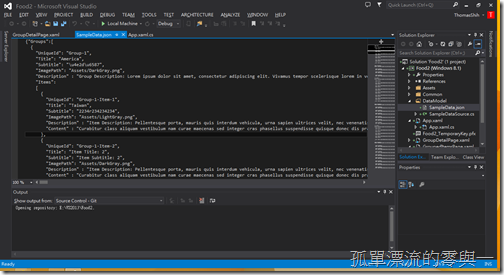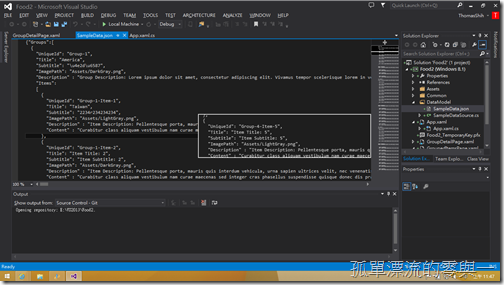[VS 2013] 程式碼地圖式巡覽功能
對於各個程式開發者而言
有很大的一個問題
就是每次要找上一次打的區塊在哪邊的時候
總是在拉Bar拉上拉下
不然就是直接按ctrl+f 在尋找
但程式碼一多之後,整個找起來就是超浪費時間
今天要為各位介紹Visual Studio 2013一個新功能-程式碼地圖式巡覽
就如果上述,有時候打開上次編輯的專案,實在是不知道自己打到哪邊了,但是又想快速尋找
就一直在拉Bar
但其實每個程式開發者,大概都會記得自己編輯的程式碼大概是整份程式碼的前半段、後半段的概念
因此只要大概知道自己打的區域,直接做搜尋會是更快的做法
以VS 2013為例
這大概是我們常見VS 2012的樣子,就是得拉右邊的Bar找老半天
這是VS 2013使用地圖式巡覽的樣子
可以發現右邊的Bar已經變成縮小版的整份程式碼
讓開發者可以迅速的查詢程式碼的編輯大致區塊位置
接下來教大家如何使用地圖式巡覽功能
首先當然式進入VS 2013啦
在右邊的Scroll Bar上按右鍵就可以看到選項,點選Sroll bar Option
此時就有選項讓你選擇使用Bar mode還是Map mode
選擇Map mode 之後按確認就可以如下圖顯現Map view囉~右邊可以直接看到所有程式碼的縮圖
甚至把滑鼠移到Map上面還會顯現放大圖唷
這樣之後大家打開一個專案之後是不是就可以很快速的找到自己上次打到哪裡了呢?
- 文章中的敘述或資訊有誤,歡迎回應指正,討論與指教是進步的原動力:)
- 若喜歡此點部落文章,歡迎各位轉載並於文末附載原文網址超連結與站名【DriftMind】